C4D如何制作碰撞材质动画发布时间:暂无
课后作业。
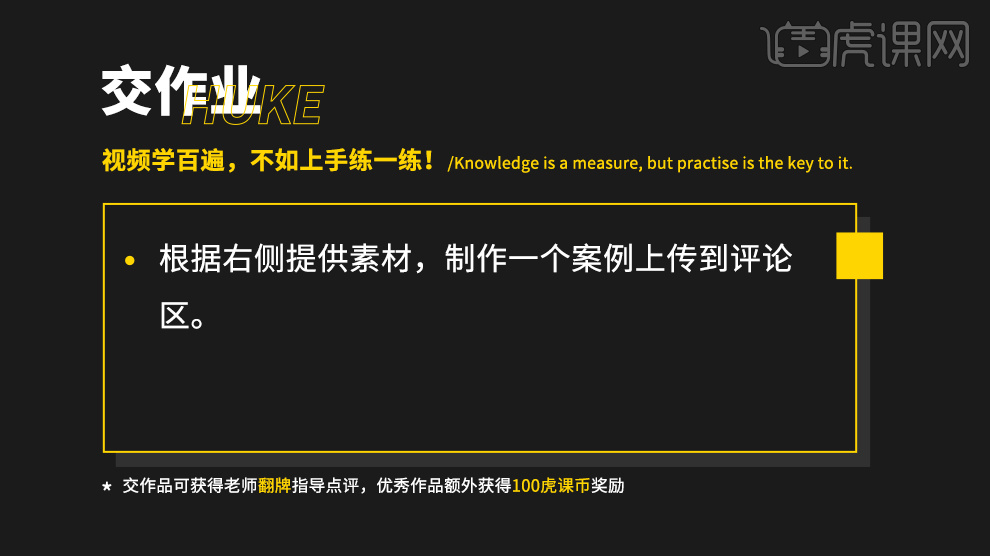
1.课程主要内容如下。
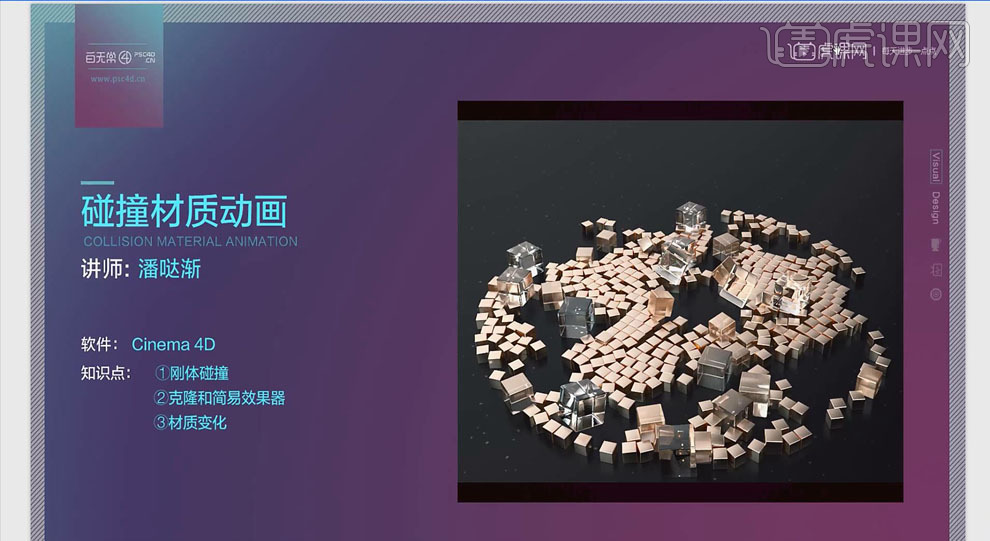
2.打开【C4D】,创建立方体,在【对象属性】调整大小为【50cm*50*50cm】;点击【运动图形】、【克隆】,按【Alt】键拖动立方体作为克隆的子级,点击【对象】,设置模式【网格排列】,数量【3,1,3】;模式【每步】,尺寸【101,0,101】;选择点向外拖动,使立方体变多。
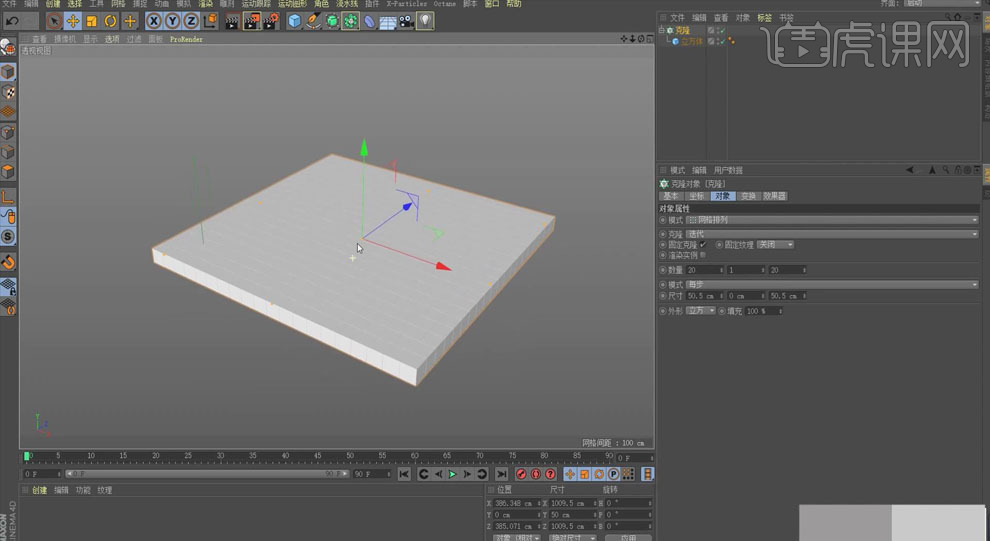
3.选中克隆,点击【运动图形】、【简易】,点击简易效果器的【参数】,勾选【缩放】,设置缩放值1.5;点击【衰减】,形状【来源】。
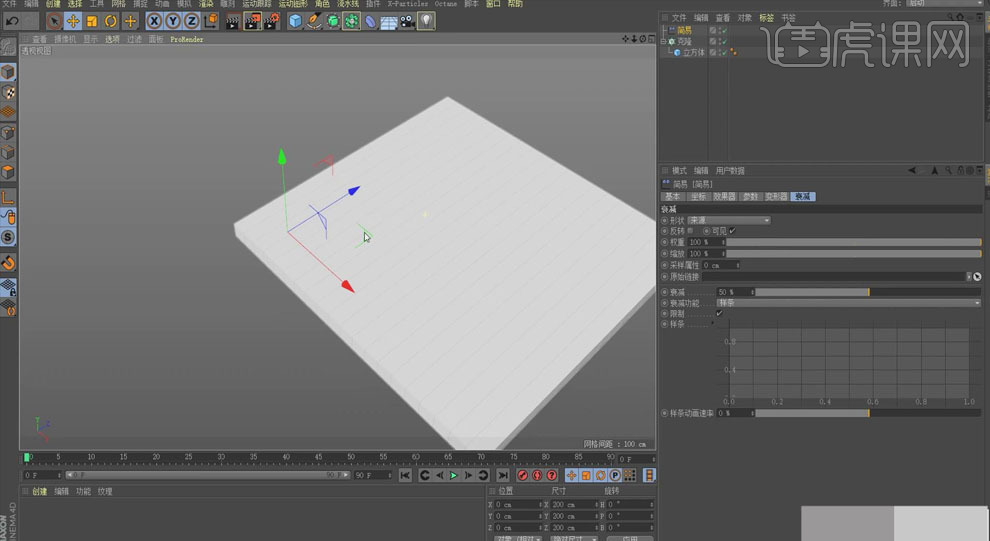
4.创建【发射器】,【旋转工具】旋转90°,【缩放工具】放大发射器使其罩住整个模型,将发射器拖到【简易】的【原始链接】处,设置发射器【粒子】的【速度】0;点击播放,出现立方体被随机放大的效果。
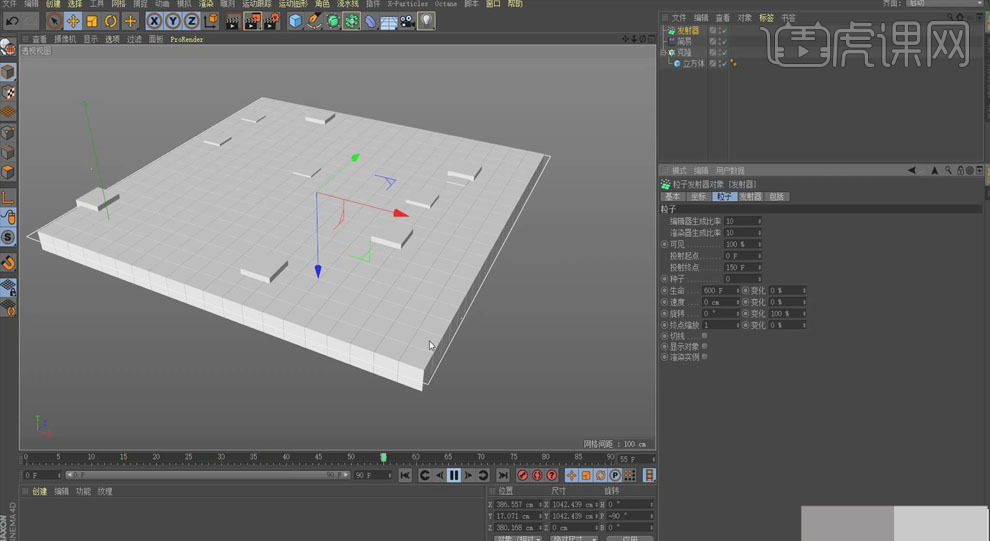
5.创建【地面】;选择立方体,右键【模拟标签】、【刚体】;选择地面,右键【模拟标签】、【碰撞体】;点击【播放】,出现碰撞效果;点击【地面】、【碰撞】,设置【摩擦力】50%,增加碰撞体和地面的摩擦力度。
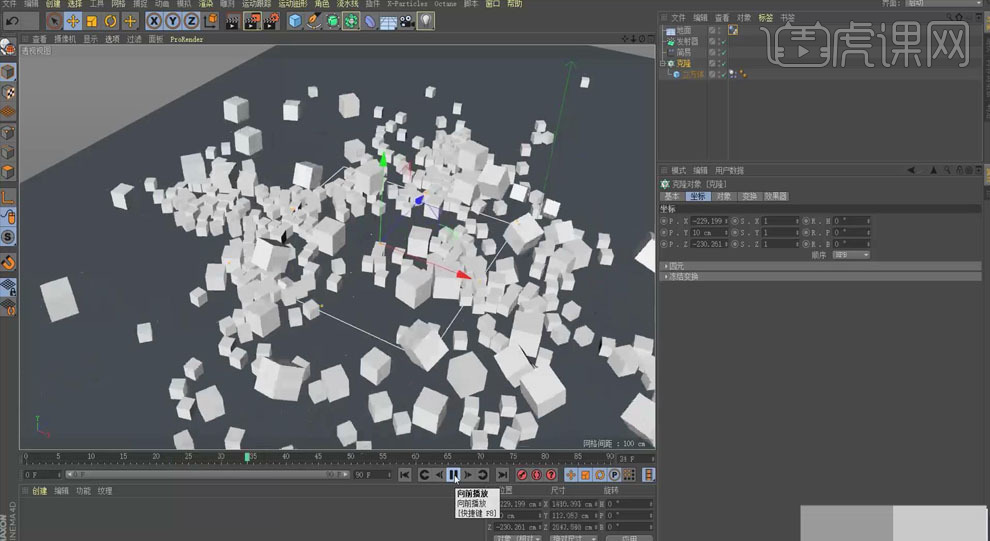
6.创建【管道】,【缩放工具】调整管道的大小,使其在立方体的外围;右键添加【模拟标签】、【碰撞体】,点击【碰撞】,外形【静态网格】;这样立方体的炸裂有一定的边界。

7.点击【简易】,颜色模式【开启】;点击【克隆】,颜色设置为黑色;创建【OC透明材质】,设置【传输】颜色为白色,勾选【伪投影】,将透明材质球赋给【克隆】。
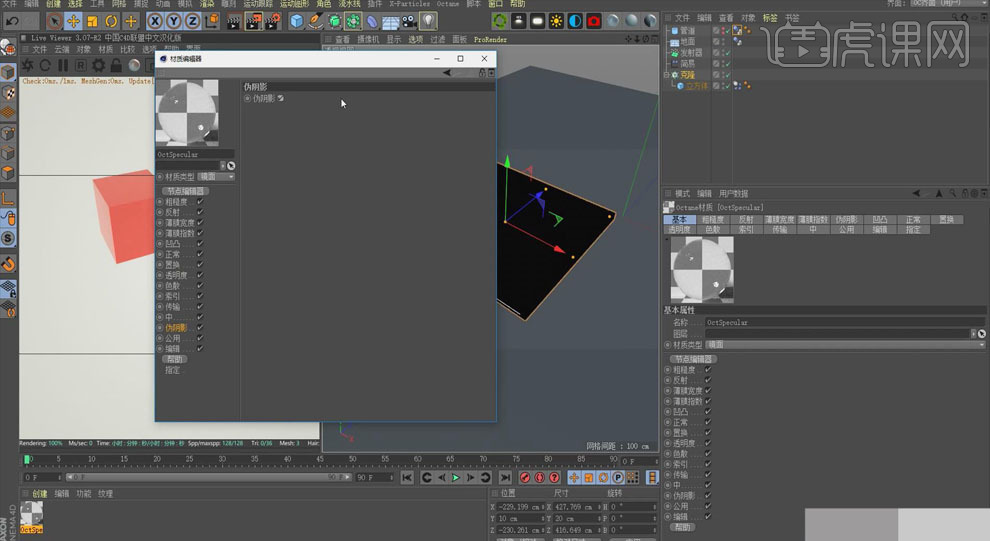
8.在渲染窗口中点击【对象】、【HDR环境】,导入HDR贴图;点击【渲染设置】,核心【路径追踪】,摄像机成像【伽马】2.2,勾选【自适应采样】,GI修剪1。

9.创建【OC光泽材质】,关闭【漫射】,点击【节点编辑器】,设置【索引】1,【粗糙度】0.1,创建【RGB颜色】,连接到【渐变】,颜色设置金属色;将光泽材质球赋给【克隆】。
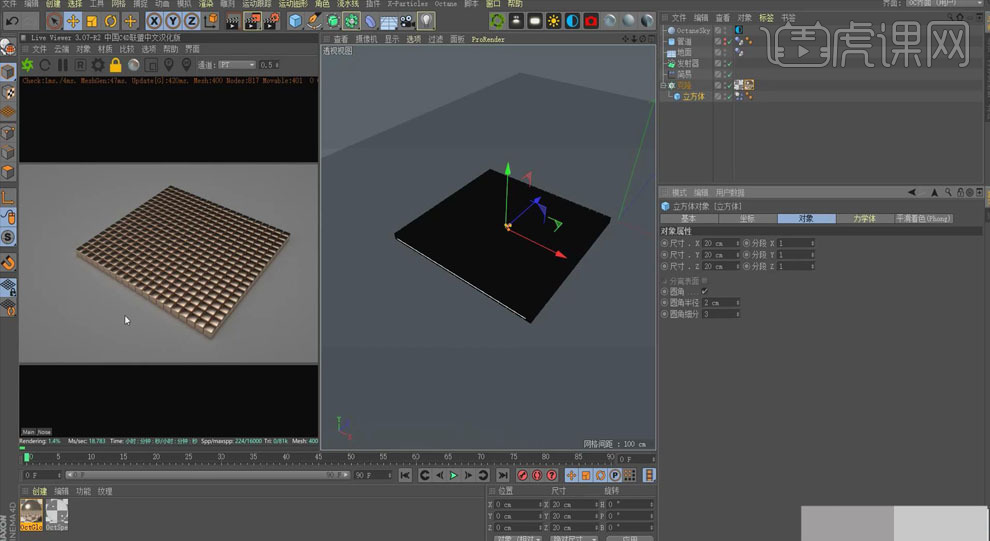
10.创建【摄像机】、【OC区域光】,【移动工具】,调整灯光的位置和角度,【功率】11.3。
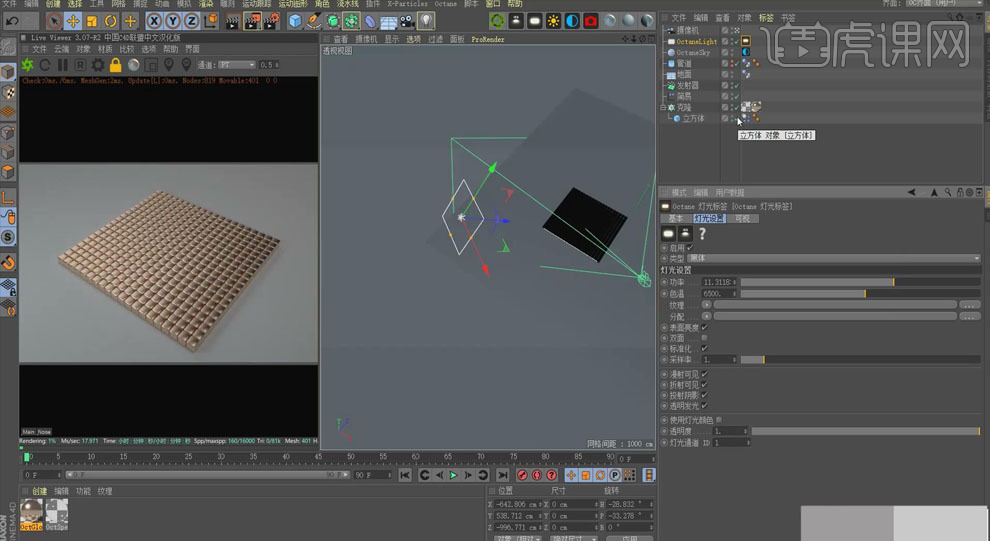
11.创建【OC混合材质】,将光泽材质球和透明材质球分别拖到材质1和材质2,点击【节点编辑器】,添加【MG颜色着色器】,和【数量】连接;将混合材质赋给克隆。
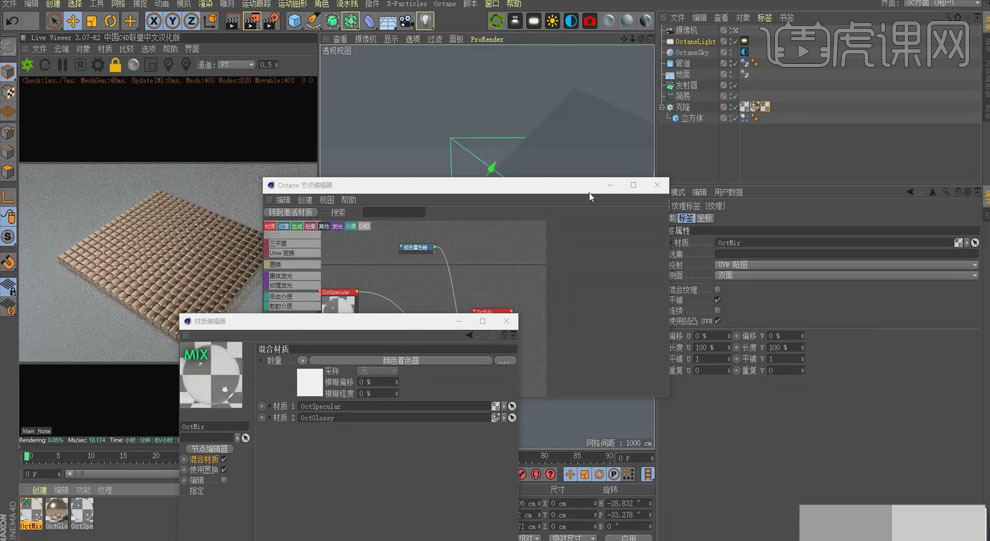
12.点击播放,效果如左图;被炸的立方体变成透明材质。

13.创建【OC光泽材质】,颜色改为偏暗的灰色,点击【节点编辑器】、【噪波】,将噪波和【漫射】连接,【对比】1000,【伽马】0.42;创建【混合材质】,光泽材质、透明材质分别连接材质1、材质2,噪波连接【混合】;将混合材质赋给地面。
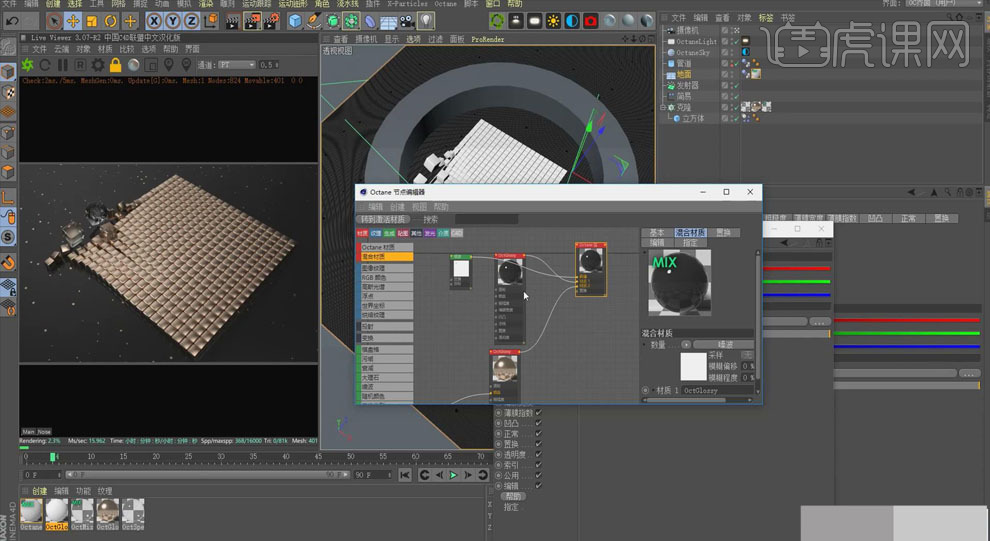
14.最终效果如图所示。
























